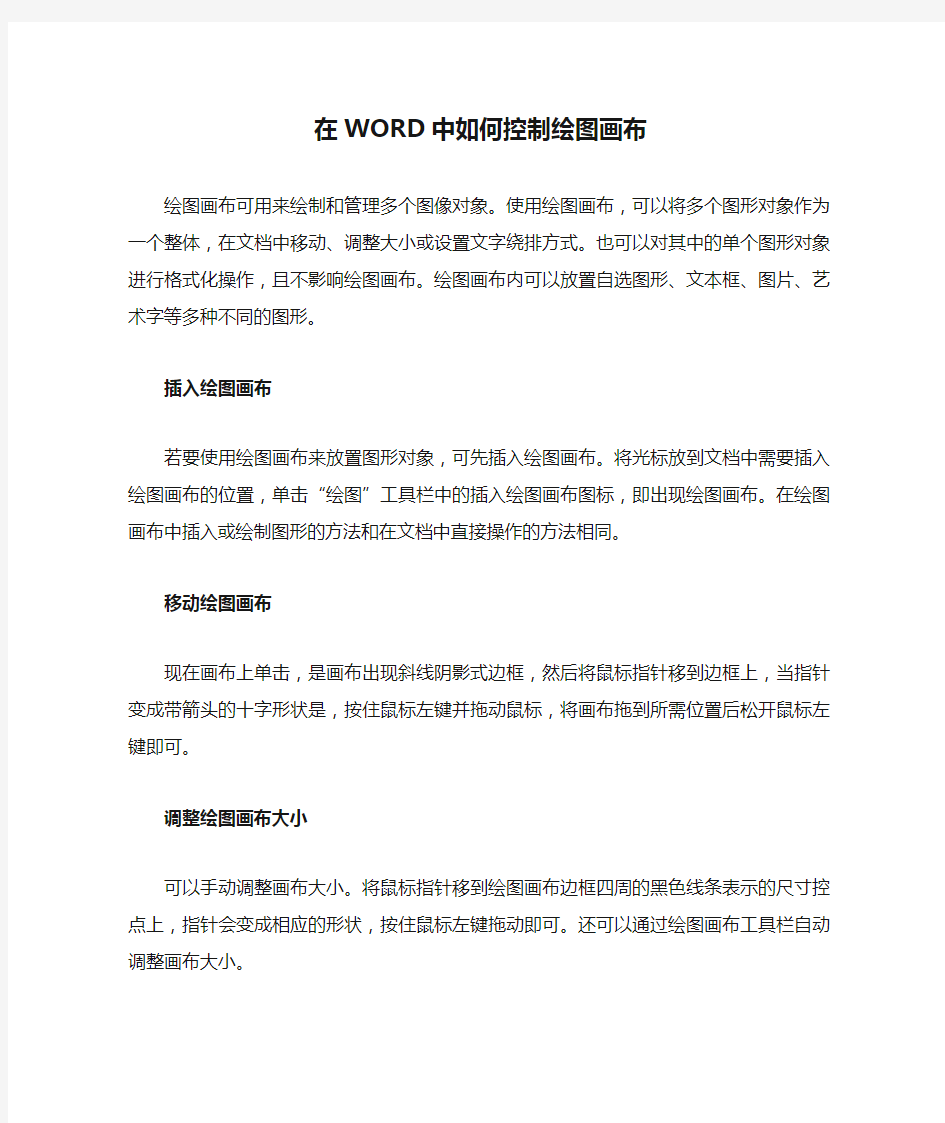

在WORD中如何控制绘图画布绘图画布可用来绘制和管理多个图像对象。使用绘图画布,可以将多个图形对象作为一个整体,在文档中移动、调整大小或设置文字绕排方式。也可以对其中的单个图形对象进行格式化操作,且不影响绘图画布。绘图画布内可以放置自选图形、文本框、图片、艺术字等多种不同的图形。
插入绘图画布
若要使用绘图画布来放置图形对象,可先插入绘图画布。将光标放到文档中需要插入绘图画布的位置,单击“绘图”工具栏中的插入绘图画布图标,即出现绘图画布。在绘图画布中插入或绘制图形的方法和在文档中直接操作的方法相同。
移动绘图画布
现在画布上单击,是画布出现斜线阴影式边框,然后将鼠标指针移到边框上,当指针变成带箭头的十字形状是,按住鼠标左键并拖动鼠标,将画布拖到所需位置后松开鼠标左键即可。
调整绘图画布大小
可以手动调整画布大小。将鼠标指针移到绘图画布边框四周的黑色线条表示的尺寸控点上,指针会变成相应的形状,按住鼠标左键拖动即可。还可以通过绘图画布工具栏自动调整画布大小。
文字绕排
绘图画布在文档中可以嵌入文字,可以使文字环绕其四周,或者和文字重叠(即浮于文字上方或衬于文字下方)。可以在选中绘图画
布后,单击绘图画布工具栏中的文字华饶图标,从弹出的菜单的选择绕排方式。
设置背景和边框
在默认情况下,绘图画布没有背景和边框。可以为其设置背景和边框,操作方法类似于其他图形对象。
打开或关闭绘图画布
可以设置每次插入自选图形或文本框时自动创建绘图画布。如果删除绘图画布而保留其中的图形,先将图形拖到绘图画布以外的区域,然后选择绘图画布,删除即可。